Correggi l'errore di Windows Update 0x80245006 in Windows 11 o Windows 10
Gli aggiornamenti di Windows(Windows Updates) sono una parte importante della protezione e della manutenzione del tuo computer. Verifica la presenza di nuovi aggiornamenti da Microsoft e li installa sul tuo computer. Tuttavia, a volte possono verificarsi problemi che causano il fallimento di Windows Update . Di recente è stato identificato uno di questi errori 0x80245006(Error 0x80245006) che appare quando gli utenti tentano di aggiornare il proprio Windows . Se riscontri questo problema sul tuo dispositivo, significa che hai un file danneggiato o mancante di cui ha bisogno Windows Update . Ecco alcune delle cause più comuni degli errori di Windows Update e come risolverli.
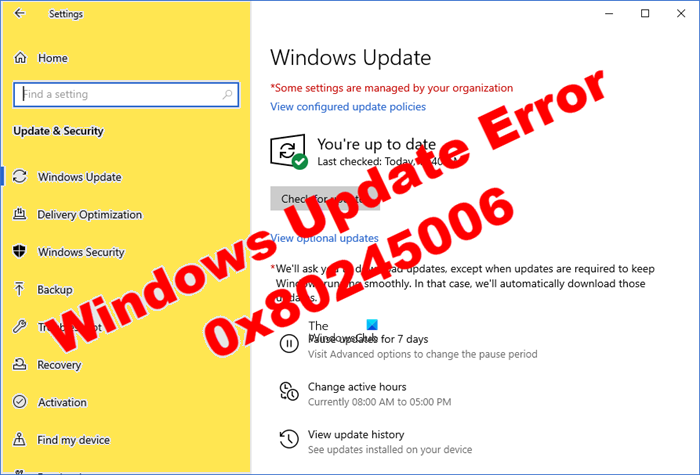
Cosa causa l'errore di Windows Update 0x80245006(Windows Update Error 0x80245006)
Potrebbero esserci condizioni diverse che possono causare questo problema in Windows 11 o Windows 10 . Sono i seguenti:
- In Windows Update(Windows Update) è presente un database di aggiornamento danneggiato .
- Non esiste un'intestazione del collegamento di contenuto per il servizio BITS ( Background Intelligent Transfer Service ).
- Il file di sistema richiesto dal sistema non è registrato correttamente.
Quindi la prima cosa da fare è eseguire lo strumento di risoluzione dei problemi di Windows Update . Se ciò non risolve il problema, prova le altre soluzioni.
Come correggere l'errore di aggiornamento di Windows 0x80245006(Fix Windows Update Error 0x80245006)
Windows Update è un servizio che verifica la presenza di nuovi aggiornamenti da Microsoft e li installa sul tuo computer. È importante mantenere aggiornato il tuo dispositivo perché i nuovi aggiornamenti spesso includono correzioni di bug e miglioramenti che ti aiutano a proteggerti dai rischi per la sicurezza. Tuttavia, se stai riscontrando l' errore di Windows Update 0x80245006(Windows Update Error 0x80245006) durante il tentativo di aggiornare il computer, prova i suggerimenti seguenti per risolvere questo problema:
- Esegui lo strumento di risoluzione dei problemi di Windows Update
- (Reset SoftwareDistribution)Ripristina le cartelle SoftwareDistribution e Catroot2
- (Check BITS)Controllare lo stato di BITS e dei servizi di (Services)Windows Update
- Installa l'aggiornamento manualmente
Vediamoli ora nel dettaglio:
1] Esegui lo strumento di risoluzione dei problemi di Windows Update(Run Windows Update Troubleshooter)
Per correggere il codice di errore 0x80245006, dovrai eseguire lo strumento di risoluzione dei problemi di Windows Update(Windows Update Troubleshooter) e quindi verificare la presenza di aggiornamenti. Analizzerà automaticamente eventuali problemi e proverà a risolverli per te. Segui i passaggi seguenti per farlo:
- Apri l' app Impostazioni(Settings) premendo i tasti Windows + I scorciatoia da tastiera.
- Quindi seleziona il menu Aggiornamento e sicurezza .(Update & Security)
- Dal lato sinistro della pagina, fai clic sull'opzione Risoluzione dei problemi(Troubleshoot)
- Ora spostati nel riquadro destro dello schermo, fai clic su Risoluzione dei problemi aggiuntivi(Additional troubleshooters) .
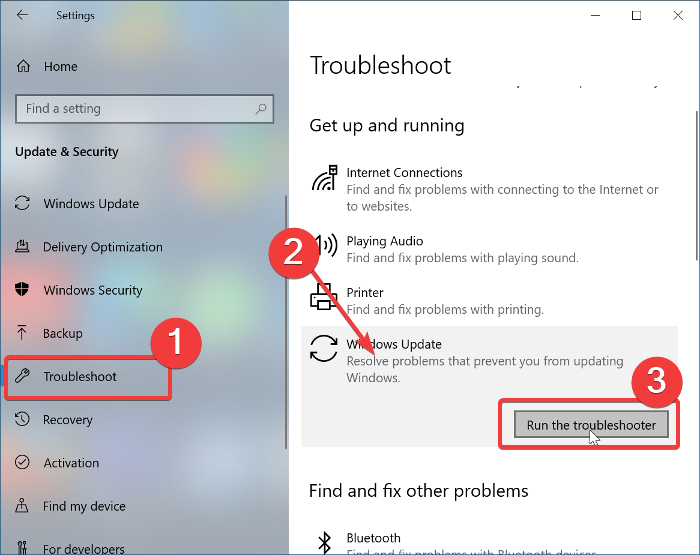
- Ora fai clic sull'opzione Windows Update e seleziona il pulsante (Windows Update)Esegui come risoluzione dei problemi(Run as troubleshooter) .
Dopo aver completato i passaggi precedenti, riavvia il computer e verifica l'errore.
Se viene visualizzato questo errore 0x80245006 durante il download o l'aggiornamento di app da Microsoft Store , è possibile eseguire le app di Windows e gli strumenti di risoluzione dei problemi di Windows Store .
2] Ripristina le cartelle SoftwareDistribution(Reset SoftwareDistribution) e catroot2
Se il metodo precedente non risolve il problema, il passaggio successivo consiste nel ripristinare le cartelle SoftwareDistribution e catroot2 . Ecco le istruzioni che puoi utilizzare per farlo:
Fare clic su Start e cercare il prompt dei comandi(Command Prompt) .
Dal risultato della ricerca, fare clic con il tasto destro del mouse su Prompt dei comandi(Command Prompt) e selezionare l' opzione Esegui come amministratore .(Run as Administrator)
Dobbiamo interrompere i servizi pertinenti. Quindi, digita i seguenti comandi e premi INVIO(ENTER) dopo ogni riga:
net stop wuauserv net stop cryptSvc net stop bits net stop msiserver
Il passaggio successivo consiste nel rinominare SoftwareDistribution e la cartella catroot2. Per fare ciò, esegui i seguenti comandi. Non dimenticare(Don) di premere Invio(Enter) dopo ogni riga seguente:
ren C:\Windows\SoftwareDistribution SoftwareDistribution.old ren C:\Windows\System32\catroot2 catroot2.old
Quindi riavvia i servizi che hai interrotto nel set di comandi precedente. Dovrai inserire i seguenti comandi uno per uno e premere INVIO(ENTER) dopo ogni riga:
net start wuaserv net start cryptSvcc net start bits net start msiserver
Infine, riavvia il computer e controlla il codice di errore.
3] Controlla lo stato dei servizi di (Services)Windows Update(Check Windows Update)
Sarebbe anche una buona idea controllare la funzionalità dei servizi di (Services)Windows Update per assicurarsi che siano in esecuzione. Ecco i passaggi che devi compiere:
Apri Gestione servizi(Windows Services Manager) di Windows e controlla che i servizi relativi(check the Windows Update related Services) a Windows Update come Windows Update, Windows Update Medic , Update Orchestrator Services, ecc. non siano disabilitati.
La configurazione predefinita su un PC Windows 10 autonomo è la seguente:
- Servizio Windows Update – Manuale(Windows Update Service – Manual) ( attivato(Triggered) )
- Servizi(Services) medici di Windows Update (Update Medic) – Manuale(– Manual)
- Servizi crittografici – Automatici
- Servizio trasferimento intelligente in background – Manuale – Assicurati(Background Intelligent Transfer Service – Manual – Make) che questo stato del servizio(Service) sia in esecuzione. In caso contrario, fare clic sul pulsante Start
- Avvio processi server DCOM – Automatico(DCOM Server Process Launcher – Automatic)
- Mapper endpoint RPC – Automatico
- Programma di installazione di Windows – Manuale.
Ciò garantirà la disponibilità dei Servizi richiesti.
Oltre al servizio diretto, dovresti trovare le dipendenze del servizio Windows Update(find the dependencies of Windows Update service) e assicurarti che siano in esecuzione o meno.
Una volta completati i passaggi precedenti, prova ad aggiornare Windows e dovrebbe correggere il codice di errore.
4] Installa l'aggiornamento manualmente
Se non funziona nulla, potresti voler risolvere questo problema scaricando e installando manualmente l'aggiornamento richiesto(downloading and installing the required update manually) dal catalogo di Microsoft Update(Microsoft Update Catalog) .
Come posso correggere gli errori con Windows Update ?
Windows Update è un servizio Microsoft che fornisce miglioramenti per il sistema operativo Windows , nonché aggiornamenti della sicurezza. Garantisce che il tuo computer disponga delle patch e degli aggiornamenti di sicurezza più recenti. Se hai problemi a scaricare gli aggiornamenti, prova questi passaggi per la risoluzione dei problemi per correggere il codice di errore di aggiornamento(fix the Update error code) sul tuo dispositivo.
Correlati(Related) : correzione dell'errore di Windows Update 0x80080005.
Related posts
Fix Windows 10 Update Error 0x800703F1
Fix Windows Update Error C8000266?
Fix Windows Update Error 0x80070005
Come Fix Windows Update Error 0xc1900201
Come Fix Windows Update Error Code 80244010
Come correggere Windows Update Error Code 0x80070012
Fix Windows Update error 0x80070bc2 su Windows 10
Fix Windows Update error 0x80240439 su Windows 10
Fix di Windows 10 Update error code 0x80d02002
Fix Windows Update Errori usando Microsoft online troubleshooter
Fix Windows Update error 0xc0020036 su Windows 10
Fix Windows Server Update Services Error Code 0x80072EE6
Fix Windows 10 Update Error 0x800705B3
Fix Windows Update error 0x80096004 su Windows 11/10
Fix Windows Update Error Code 8024A000
Fix Windows Update Error 0x800F0922
Fix Windows Update Error Code 8024a112
Fix Windows Update Error Code 0x80080008
Fix Windows Update Error 0x800F0825
Fix Windows Update error 0x80070659
